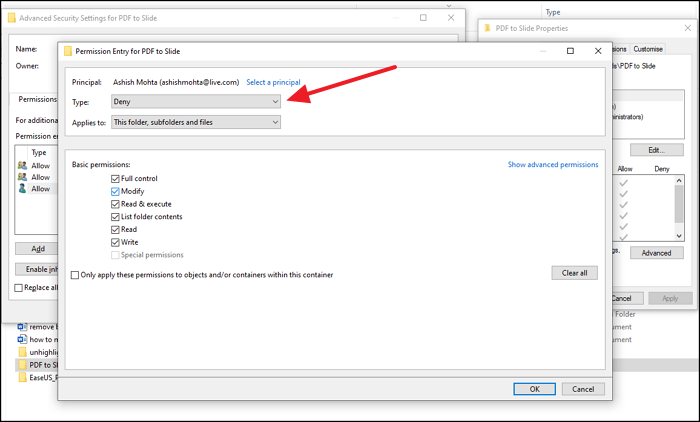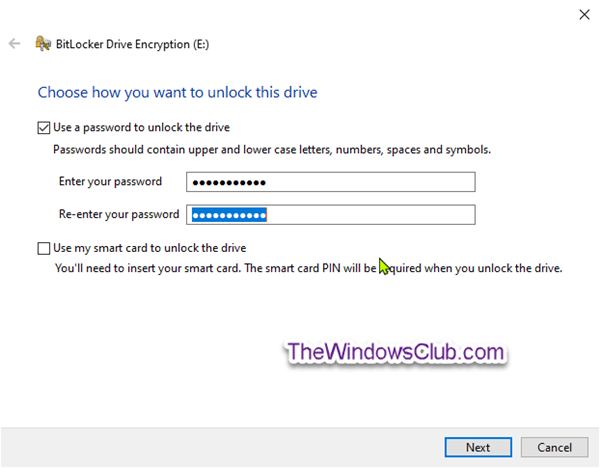我们都遇到过您删除文件但您不想这样做的情况。没有提示没有限制可以阻止你这样做。如果不是您,那么使用您帐户的人只是为了好玩。那么如何保护文件夹不被意外删除呢?有很多方法可以做到这一点,这篇文章将帮助你。但是,拥有重要文件的备份系统始终是一个好主意。
保护文件(Files)或文件夹不被意外删除
- 使用阻止应用程序
- 启用确认对话框
- 更改安全权限
- OneDrive 个人保管库
- 比特锁
1]阻止应用程序

这是我们内部的防止工具(Prevent tool),它可以做两件事。首先,它停止诸如Cut、Copy、Paste、Delete等操作。其次(Second),它使上下文菜单项变灰。当您不在或其他人正在使用您的帐户时,您可以快速启用它。
2]启用(Enable)确认对话框

Windows 曾经提供一个确认对话框,每次您删除文件时都会提示该对话框。
您可以使用(You can enable it using)回收站设置(Recycle Bin)、组策略编辑器(Group Policy Editor)和注册表(Registry)设置来启用它。提示您正在做什么并有时保存文件和文件夹会很有帮助。
3]更改安全权限
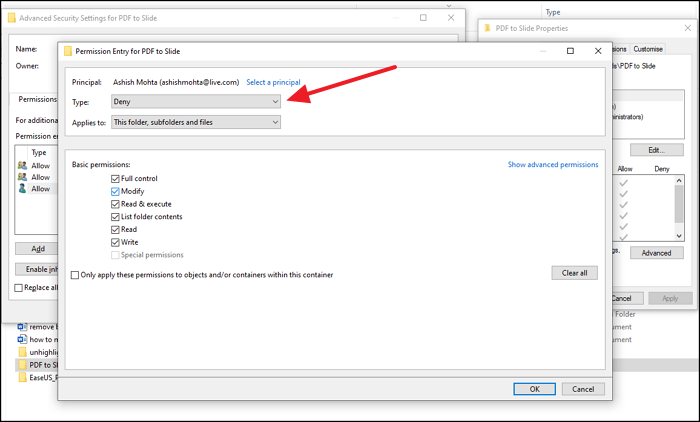
如果计算机上有另一个帐户可能正在删除计算机上的文件,我们建议更改您要保护的文件夹的权限设置。您可以删除修改、读取、执行、写入等权限。
- 右键单击(Right-click)要安全的文件,然后选择“属性”
- 转到安全(Security)选项卡> Advanced,然后单击禁用继承
- 显示时选择将继承的权限转换为对此对象的显式权限 (Convert inherited permissions into explicit permissions on this object )选项。
- 单击(Click)您要拒绝其访问的用户,然后单击编辑(Edit)。
- 从Type下拉菜单中,选择Deny,然后单击 OK
- 您将需要对其他用户帐户重复相同的操作。
- 完成后,单击确定以应用更改。
4] OneDrive 个人保管库

OneDrive(OneDrive is Personal Vault)最被低估的功能之一是 Personal Vault 。此功能允许您在其中移动文件,并且只有在验证后才能访问。
我强烈建议您移动其中的所有文件并使用此功能。长时间不使用时,保险库会自行锁定。这样可以确保没有其他人可以访问您的文件。
5]位锁
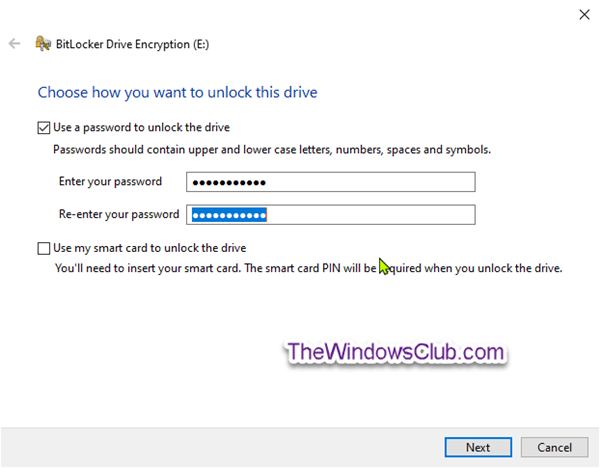
如果您的计算机支持BitLocker,您可以选择使用密码锁定完整的驱动程序。不仅如此,驱动器也被加密,确保里面的文件是安全的,不能被删除。虽然您可以将它用于主驱动器,但最好与外部驱动器一起使用。由于BitLocker在驱动器级别上工作,因此您无法锁定单个文件夹或文件。
但是,如果您将所有工作数据保存在辅助分区上并保持锁定,则它适用于分区。
这些是一些有用的方法,可以帮助您防止意外删除文件和文件夹,这可能是因为您或其他人。
How to protect Files or Folders from being deleted accidentally?
We all have been in a situation where you deleted a file, but you did not want to. Thеre was no prompt no restriction that could stop you from doing it. If not you, someone υsing your account just did for fun. So how do you proteсt a fоlder from accidental deletion? There are many ways to do it, and this post will help you with that. However, it iѕ always a good idea to have a backup system for important fіles.
Protect Files or Folders from being deleted accidentally
- Use Prevent app
- Enable confirmation dialogue box
- Change Security Permission
- OneDrive Personal Vault
- Bitlocker
1] Prevent application

This is our in-house Prevent tool that does two things. First, it stops operations such as Cut, Copy, Paste, Delete, actions. Second, it grays out the context menu items. You can quickly enable it when you are not around or someone else is using your account.
2] Enable the confirmation dialogue box

Windows used to offer a confirmation dialogue box which prompted up every time you deleted a file.
You can enable it using the Recycle Bin settings, Group Policy Editor, and Registry settings. It will be helpful to give you a hint on what you are doing and save the files and folders at times.
3] Change Security Permission
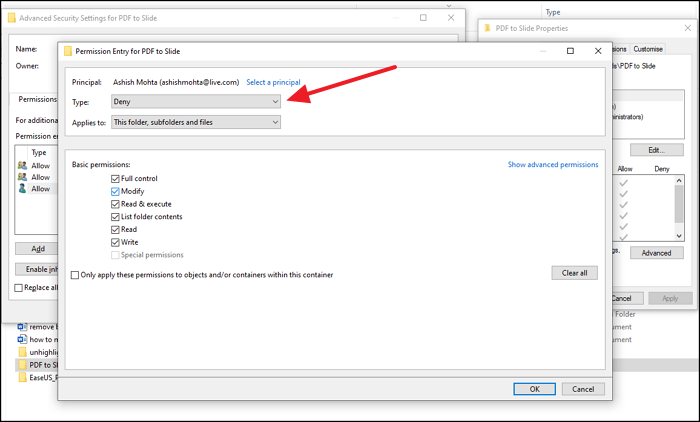
If there is another account on the computer that could be deleting the file on the computer, we recommend changing permission settings for the folders you want to secure. You can remove permissions to modify, read, execute, write, and more.
- Right-click on the file you want to be safe, and select Properties
- Go to the Security tab > Advanced and click on disable inheritance
- Select Convert inherited permissions into explicit permissions on this object option when it shows up.
- Click on the user to whom you want to deny them access, and then click on Edit.
- From the Type dropdown menu, select Deny, and click OK
- You will need to repeat the same with other user accounts.
- Once done, click Ok to apply the changes.
4] OneDrive Personal Vault

One of the most underrated features of OneDrive is Personal Vault. This feature allows you to move files inside them and accessible only after verification.
I would highly recommend you move all the files inside it and work through this feature. When unsued for a long time, the vault will lock itself. This makes sure nobody else has access to your files.
5] BitLocker
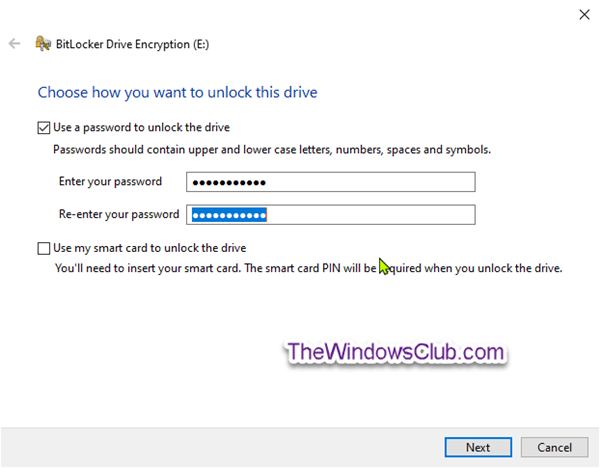
If your computer supporters BitLocker, you can choose to lock a complete driver with a password. Not only that but the drive is also encrypted, making sure the files inside are safe and cannot be deleted. While you can use it for the primary drive, it is best used with external drives. Since BitLocker works on a drive level, you cannot lock a single folder or file.
However, it works on partitions if you keep all your work data on a secondary partition and keep it locked.
These were some useful methods that can help you prevent accidental deletion of files and folders, which could be because of you or someone else.